 ANSYS课程设计
ANSYS课程设计
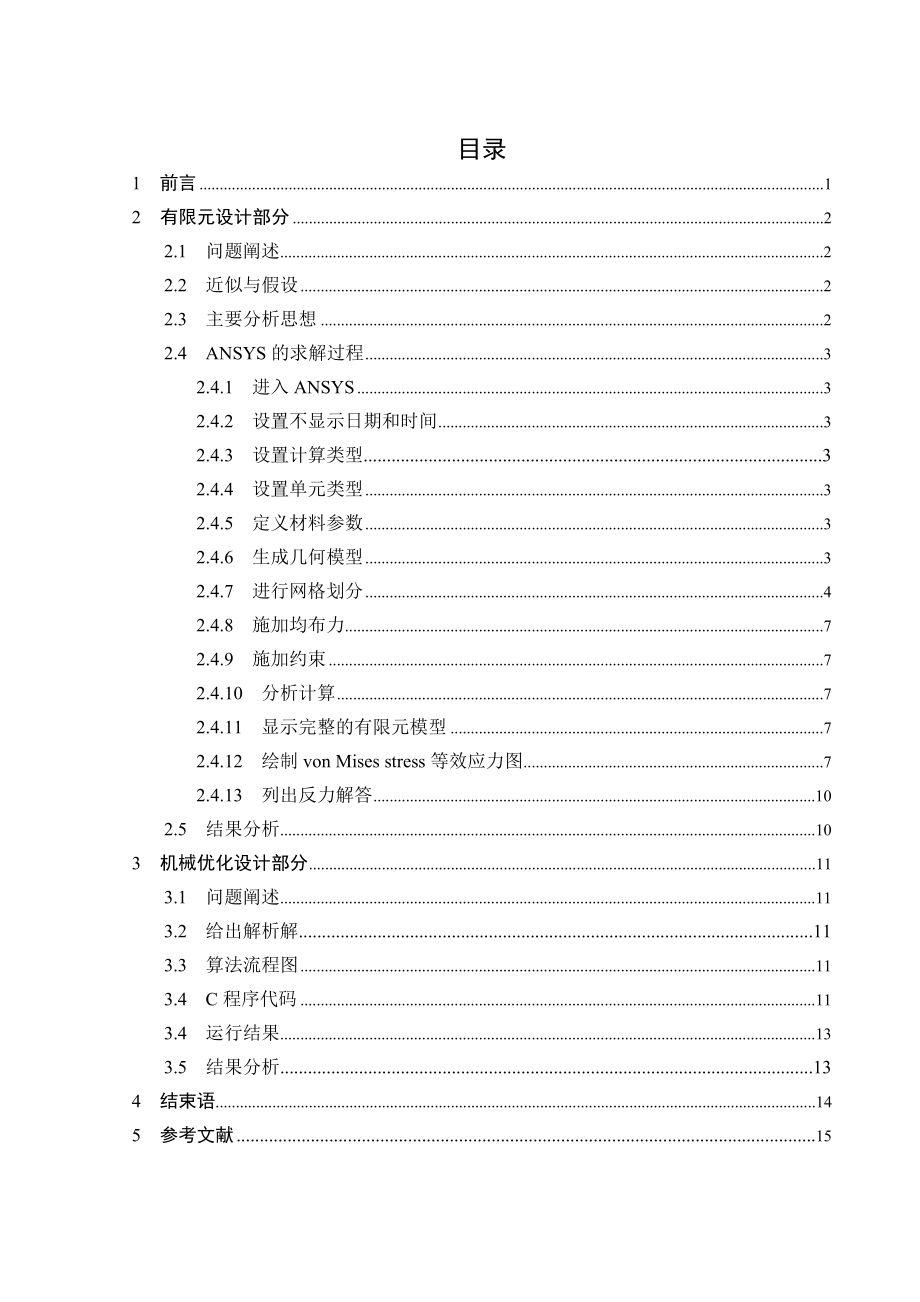


《ANSYS课程设计》由会员分享,可在线阅读,更多相关《ANSYS课程设计(16页珍藏版)》请在装配图网上搜索。
1、目录1 前言12 有限元设计部分22.1 问题阐述22.2 近似与假设22.3 主要分析思想22.4 ANSYS的求解过程32.4.1 进入ANSYS32.4.2 设置不显示日期和时间32.4.3 设置计算类型32.4.4 设置单元类型32.4.5 定义材料参数32.4.6 生成几何模型32.4.7 进行网格划分42.4.8 施加均布力72.4.9 施加约束72.4.10 分析计算72.4.11 显示完整的有限元模型72.4.12 绘制von Mises stress等效应力图72.4.13 列出反力解答102.5 结果分析103 机械优化设计部分113.1 问题阐述113.2 给出解析解11
2、3.3 算法流程图113.4 C程序代码113.4 运行结果133.5 结果分析134 结束语145 参考文献151 前言随着现代工业的不断发展,人们对产品质量的要求逐步提高,传统的产品设计技术目前已远远不能满足产品的功能和市场的要求。而现代设计技术是以电子计算机为手段,以网络为基础,建立在现在管理之上,运用工程设计的新理论、新方法,实现计算机结果最优化,设计过程高效化的设计技术,它是传统设计技术的延伸和发展,它使传统设计技术发生了质的飞跃。有限单元法最早可上溯到20世纪40年代。Courant第一次应用定义在三角区域上的分片连续函数和最小位能原理来求解St.Venant扭转问题。现代有限单元
3、法的第一个成功的尝试是在 1956年,Turner、Clough等人在分析飞机结构时,将钢架位移法推广应用于弹性力学平面问题,给出了用三角形单元求得平面应力问题的正确答案。1960年,Clough进一步处理了平面弹性问题,并第一次提出了有限单元法,使人们认识到它的功效。有限元法已成为非常普及的数字化分析方法,国际上已发布了众多的有限元分析软件,因此,甚至可以说只要你能够进行工程设计和画图,就可以进行有限元分析。因为在一个自动化程度很高的软件平台基础上,有限元分析完全可以由计算机来自动完成。优化设计英文名是optimization design,从多种方案中选择最佳方案的设计方法。它以数学中的最
4、优化理论为基础,以计算机为手段,根据设计所追求的性能目标,建立目标函数,在满足给定的各种约束条件下,寻求最优的设计方案。本课程设计以国际上著名的有限元软件ANSYS为平台,对实际工程问题的有限元法做一简单的介绍,又简单的介绍一下机械优化设计方法的应用。2 有限元设计部分2.1 问题阐述 如图2-1所示为对称涵洞模型的一半【1】,将其作为平面应变问题,其顶部的路面作用有均布载荷6000N/m2。基于有限元分析软件,对该问题进行力学分析。其中定义模型的弹性模量E=210GPa,u=0.3。图2-12.2 近似与假设 本题的分析为平面应变问题。压力载荷只作用在X-Y平面上。近似操作是使用固体模型来构
5、造2-D模型并利用节点和单元将其自动划分网格。2.3 主要分析思想 为了能对有限元分析有更好的掌握,本次课设应用ANSYS对此问题进行交互式求解。求解过程分别采用PLANE42、PLANE183、PLANE2单元类型进行网格的划分,PLANE2类型的单元分别用0.2和0.05的单元边长进行网格划分。并对各种划分单元的结果和分析后的结果进行比较。2.4 ANSYS的求解过程2.4.1 进入ANSYS 在D盘建立一文件夹,文件名为ansys。然后运行程序 Ansys 10.0 Configure ANSYS Products file Management select Working Direc
6、tory: D:ansys,input job name:HandongRun2.4.2 设置不显示日期和时间 Utility MenuPlotCtrlsWindow ControlsWindow OptionsDATE DATE/TIME display:NO DATE or TIME2.4.3 设置计算类型 ANSYS Main MenuPreferencesSelect StructuralOK2.4.4 设置单元类型 Main MenuPreprocessorElement TypeAdd/Edit/DeleteAddStructural SolidQuad 4-Noded 42(PL
7、ANE82)OKOptions在第一个(K3后的)下拉列表中选择Plane stress项OKClose。2.4.5 定义材料参数 ANSYS Main Menu PreprocessorMaterial PropsMaterial Models Material Models AvailableStructural (双击打开子菜单) Linear(双击) Elastic(双击)Isotropic(双击) EX:210e9,PRXY: 0.3OK 关闭材料定义菜单 2.4.6 生成几何模型 Step1生成4个关键点:ANSYS Main Menu PreprocessorModelingCr
8、eatKeypoints In Active CS按次序输入3个特征点,方式为:只在X,Y,Z的3个空格内填入点的坐标,每完成一个点的输入,用Apply结束,3个特征点坐标为1(0,0,0),2(6,0,0),3(3.2,5.5,0)和4(0,5.5,0)OKStep2建立4条线:ANSYS Main Menu Preprocessor ModelingCreateLinesLines In Active Coord用鼠标选择关键点1和2形成L1,选择关键点2和3形成L2,选择关键点3和4形成L3选择关键点4和1形成L4OKStep3 创建面:ANSYS Main Menu Preproces
9、sorModelingCreateAreasArbitraryBy L ines鼠标单击选择4条线OKStep4创建圆:ANSYS Main MenuPreprocessorModelingCreateAreasCircleSolid Circle分别输入0,0,3OKStep4从面上删除圆:ANSYS Main MenuPreprocessorModelingOperateSubtractAreas单击面Apply单击圆OK完成模型的创建。2.4.7 进行网格划分Step1 Main MenuPreprocessorMesh Tool。Step2 按下Mesh Tool 窗口中的Global
10、后的 Set按钮。Step3 在Global Element Sizes窗口中,在SIZE后的编辑框中输入数值0.2作为单元边长。Step4 按下OK按钮。Step5 在下拉列表中选择Areas。Step6 按下Mesh按钮。Step7 按下选择菜单上的Pick All按钮。Step8 关闭Mesh Tool对话框。 完成PLANE42/0.2单元网格的划分如图2-2(此类图型应用ANSYS自带的出图功能导出,具体操作:Utility MenuPlotCtrlsHardCopyTo file选择JPEG类型,其它缺省即可OK)图2-2 其它单元类型: PLANE183/0.2单元网格的划分如图
11、2-3图2-3PLANE2/0.2单元网格的划分如图2-4图2-4PLANE2/0.05单元网格的划分如图2-5图2-52.4.8 施加均布力ANSYS Main MenuSolutionDefine LoadsApplyStructuralPressureOn Lines选择模型顶部的线L3, OK输入6OK2.4.9 施加约束ANSYS Main MenuSolutionDefine LoadsApplyStructuralDisplacementOn Lines选择模型下端的线选择ALL DOFOK,同样方法对模型最左端的线施加UX约束。2.4.10 分析计算ANSYS Main Men
12、uSolutionSolveCurrent LS屏幕上出现一个状态窗口。浏览窗口内的信息,然后选择File菜单内的Close项关闭该窗口按下OK按钮,开始求解关闭求解结束时出现的信息窗口2.4.11 显示完整的有限元模型 Utility MenuPlotCtrlsStyleSymmetry ExpansionPeriodic/Cyclic Symmetry ExpansionReflect about YZOK2.4.12 绘制von Mises stress等效应力图 Main MenuGeneral PostprocPlot ResultsContour PlotNodal Solu在弹出
13、的对话框中,选择左侧列表框内的Stress项选择右侧列表框内的von Mises stress(SEQV)项按OK按钮。绘制出以PLANE42/0.2单元网格划分的等效应力图,如图2-6。图2-6 其它单元类型的von Mises stress等效应力图: PLANE42/0.2单元网格划分的等效应力图,如图2-7图2-7PLANE2/0.2单元网格划分的等效应力图,如图2-8图2-8PLANE2/0.2单元网格划分的等效应力图,如图2-9图2-92.4.13 列出反力解答Main MenuGeneral PostprocList ResultsReacton Solu拖动右侧的滚动条并找到垂
14、直方向合力FY使用窗口File菜单内的Close命令关闭该窗口。2.5 结果分析 分析的精准程度:PLANE42 PLANE183 LANE2,而且单元边长越小,单元越多,分析的越精准。3 机械优化设计部分3.1 问题阐述用黄金分割法求函数f(x)= a-8a+20的最优解。取迭代精度e为0.000001初始区间为【2,8】。3.2 给出解析解 根据函数求导可得函数解析解a=4,f(x)=4。3.3 算法流程图图3-13.4 C程序代码#include#include#includedouble gold(double *n);double function(double x);double
15、m,n,f13,a4,f4;#define e 0.000001void main() m=gold(&n); printf(此函数的nt最优解x=%fnt最优解值f=%f,m,n); getch();double gold(double *n) int i; double g; a0=2,a3=8; a1=a0+0.382*(a3-a0); a2=a0+0.618*(a3-a0); f1=function(a1); f2=function(a2); for( i=0;i+) if(f1=f2) a0=a1; f0=f10; a1=a2; f1=f2; a2=a0+0.618*(a3-a0);
16、 f2=function(a2); else a3=a2; f3=f2; a2=a1; f2=f1; a1=a0+0.382*(a3-a0); f1=function(a1); if(a3-a0)e) g=(a1+a2)/2; *n=function(g); break; return(g); double function(double x)double y=pow(x,2)-8*x+20;return(y);3.4 运行结果图3-23.5 结果分析通过C语言编程运行结果与解析解的比较可知,黄金分割法的精度还是很好的,能过满足工程的需要。4 结束语本次课程设计在老师和同学的帮助下,通过自己的努力,基本达到了课程设计的要求。使自己在课堂上学到的知识得到了运用,进一步的掌握了有限元分析法和机械优化设计法。并且对有限元软件ANSYS有了更好的认识,操作的熟练程度大大的得到了提高。最后感谢老师和同学的细心指导。 5 参考文献1 工程有限元方法曾攀,北京:科学出版社,2010,22 现代机械设计方法倪洪启,古耀新,北京:化学工业出版社,2008,23C程序设计(第三版)谭浩强,北京:清华大学出版社,2005,7
- 温馨提示:
1: 本站所有资源如无特殊说明,都需要本地电脑安装OFFICE2007和PDF阅读器。图纸软件为CAD,CAXA,PROE,UG,SolidWorks等.压缩文件请下载最新的WinRAR软件解压。
2: 本站的文档不包含任何第三方提供的附件图纸等,如果需要附件,请联系上传者。文件的所有权益归上传用户所有。
3.本站RAR压缩包中若带图纸,网页内容里面会有图纸预览,若没有图纸预览就没有图纸。
4. 未经权益所有人同意不得将文件中的内容挪作商业或盈利用途。
5. 装配图网仅提供信息存储空间,仅对用户上传内容的表现方式做保护处理,对用户上传分享的文档内容本身不做任何修改或编辑,并不能对任何下载内容负责。
6. 下载文件中如有侵权或不适当内容,请与我们联系,我们立即纠正。
7. 本站不保证下载资源的准确性、安全性和完整性, 同时也不承担用户因使用这些下载资源对自己和他人造成任何形式的伤害或损失。
